
Навіть не знаючи про це, на ваш комп’ютер попередньо встановлена найдосконаліша версія приємної дизайнерської програми Paint. І якщо у вас він вже є, чому б не скористатися його перевагами? Цього разу ми розповімо вам кілька простих речей, які ви можете зробити з Paint 3D, наприклад, видалити фон зображення або створити об’єкт із об’ємом.
Як створити свій перший об’єкт у 3D
Однією з найбільш часто використовуваних вкладок у Paint 3D є саме вкладка "3D фігури". У вас є три можливості : створити безкоштовну форму у форматі 3D (те, що додаток називає „Doodle“), вибрати 3D-об’єкт або модель, серед яких ми знаходимо чоловічу фігуру, жіночу фігуру, собаку, кота та рибу. Тоді фігури можна повертати, змінювати колір,
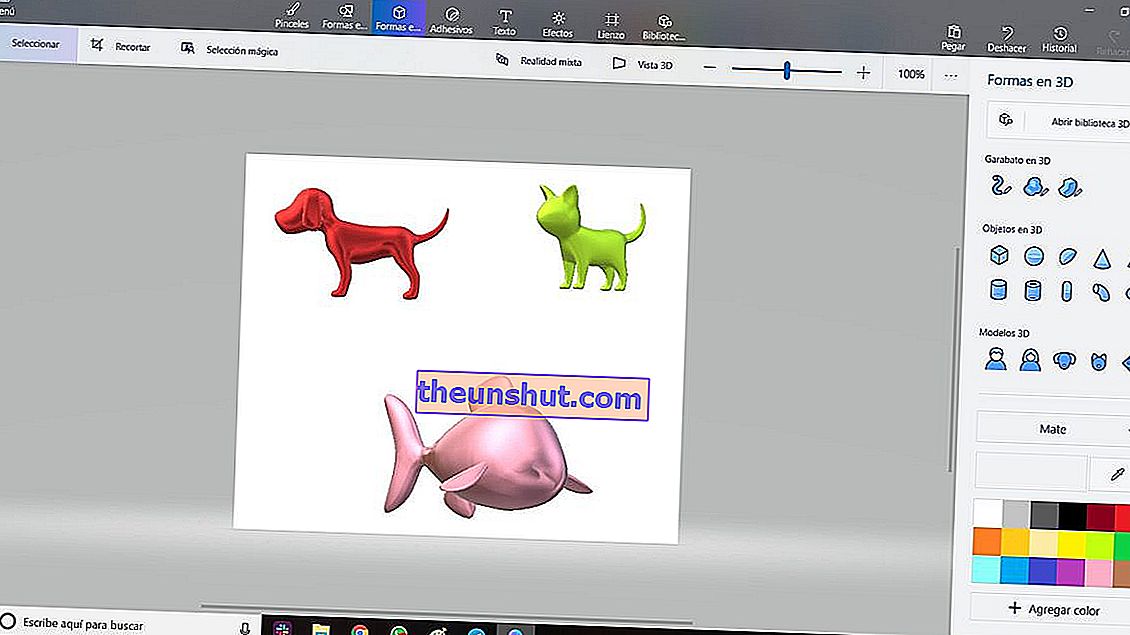
Видаліть фон із зображення
Витягнути зображення із тла надзвичайно просто з надзвичайними результатами. Для цього нам просто потрібно відкрити фотографію та вибрати „ Чарівний вибір ”. Ми розмірюємо квадрат в межах зображення, яке ми хочемо витягти, і натискаємо кнопку «Далі».
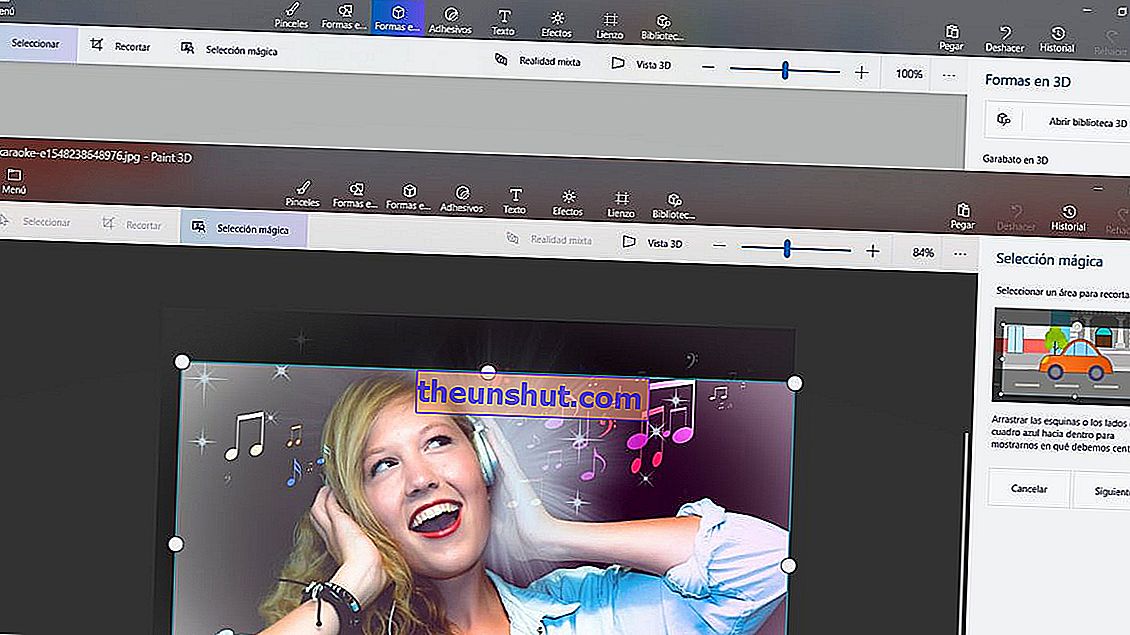
Фонд для вилучення буде обраний автоматично. Ми можемо додатково вдосконалити виділення за допомогою інструментів "додати" або "видалити" . Ми натискаємо "готово", і ми можемо зберегти обрізане зображення.
Як конвертувати витягнуте зображення у наклейку чи наклейку
Ви хочете вставити, наприклад, логотип на зображення ? Ну, вам просто потрібно натиснути на піктограму «Зробити наклейку», яку ми знаходимо поруч із «Чарівний вибір», як тільки ми отримаємо витяг із зображення, який ми навчилися робити в попередній вправі. Ми можемо зберегти наклейку на своєму комп’ютері або вставити на зображення нижче. Для цього ми відкриваємо нове зображення, не зберігаючи наклейку (не втрачайте її, ми її не втратимо) і натискаємо на неї.
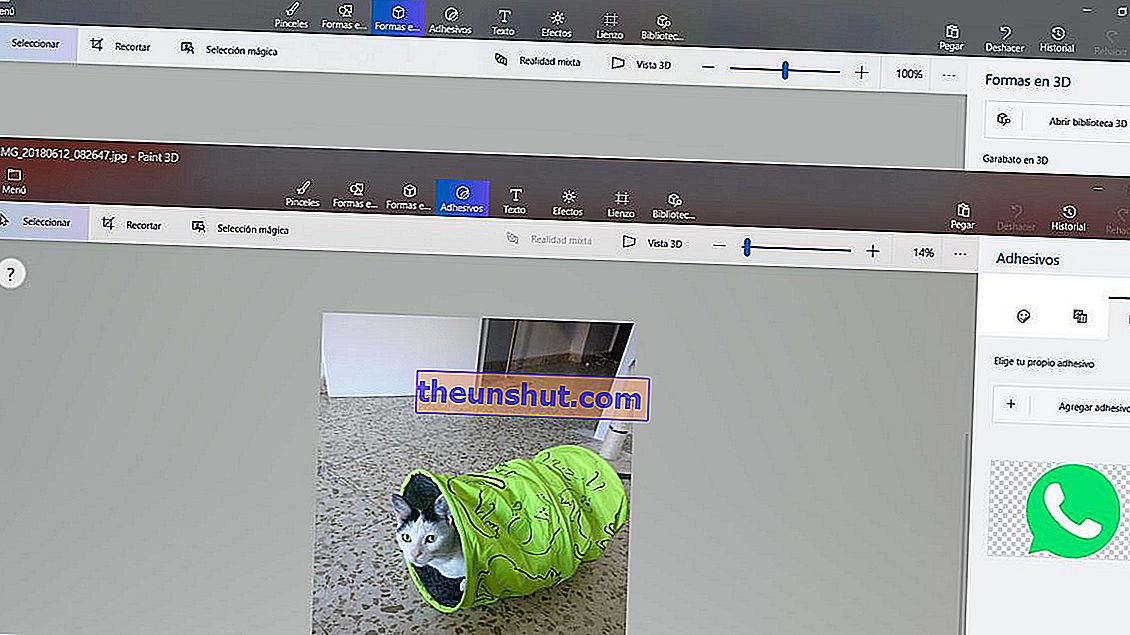
Клацніть на наклейку (у цьому випадку логотип WhatsApp), і вона приклеїться безпосередньо до головної фотографії (кошеня). На той час ми можемо змінити наклейку та розмістити її де завгодно.
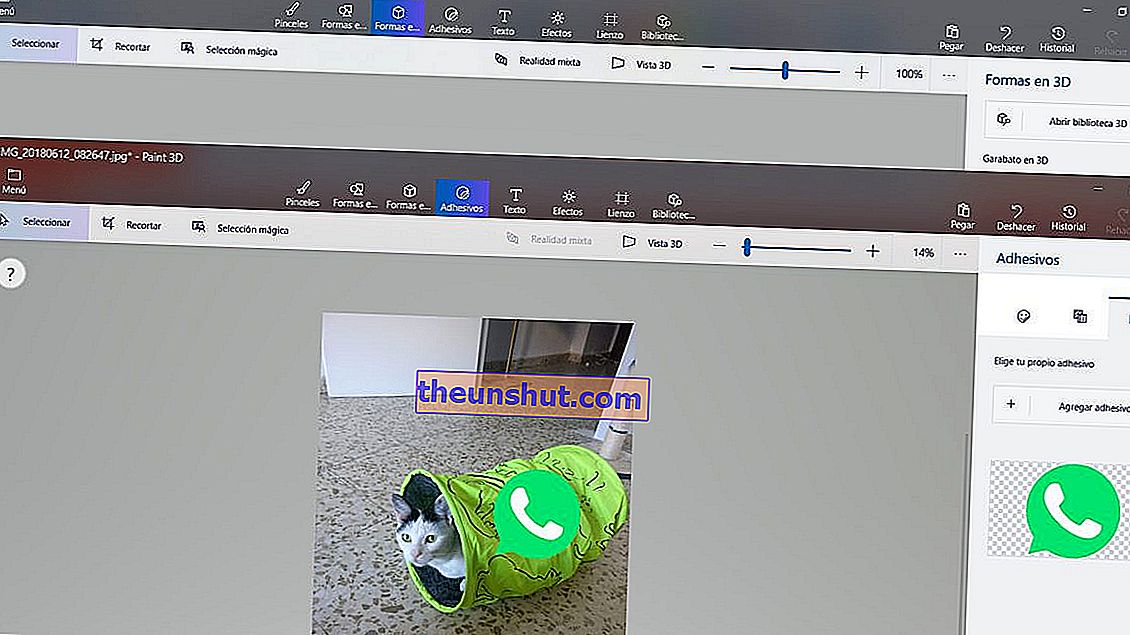
Світлові ефекти
За допомогою Paint 3D ми також можемо відредагувати деякі найкращі фотографії на базовому рівні. Для цього ми збираємось вибрати вкладку «Ефекти» та вибрати кольорове коло, яке ми хочемо. Завдяки колесу внизу ми можемо застосувати нові деталі до ефекту.
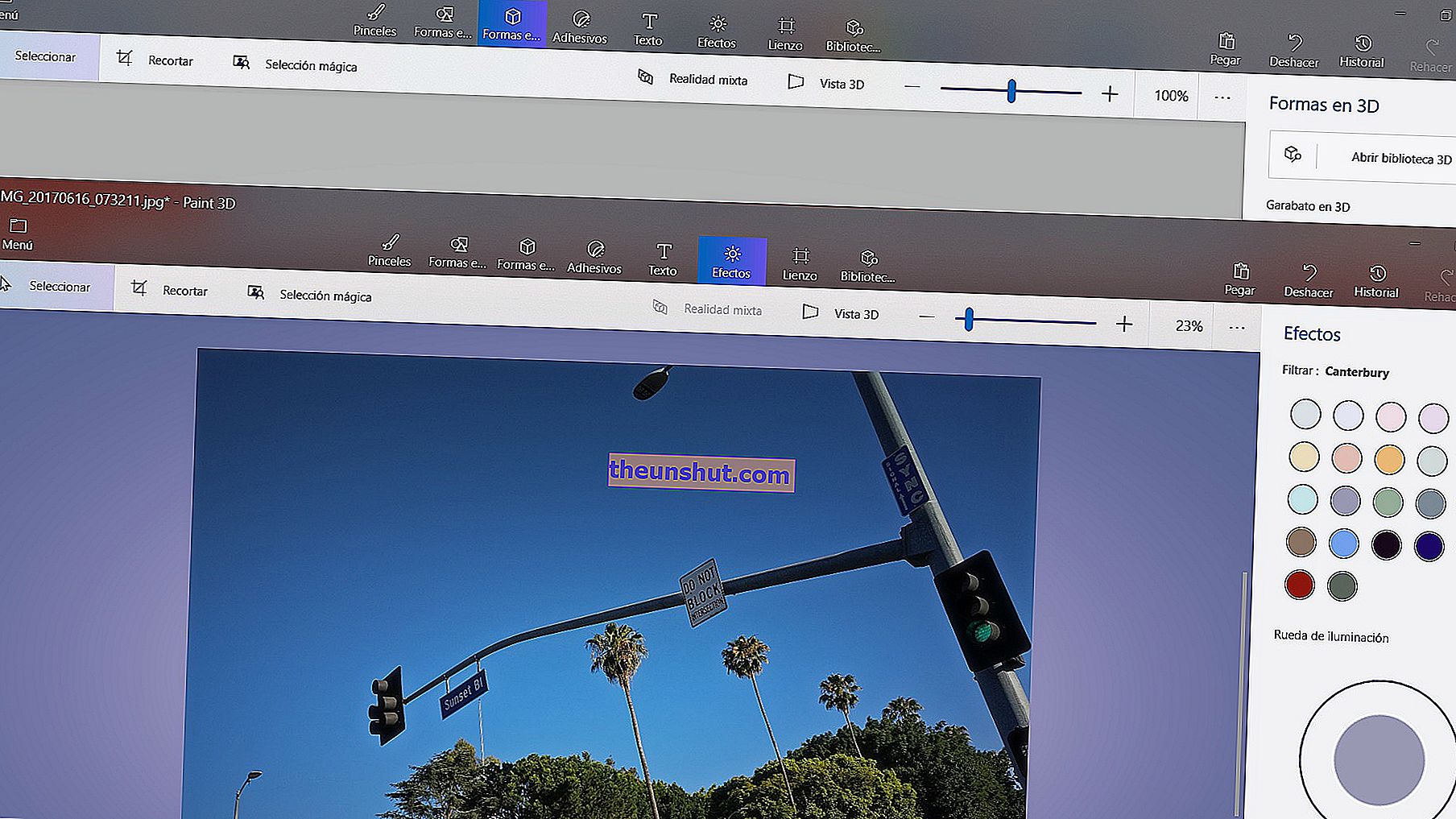
Використовуйте щітки, які Paint 3D надає у ваше розпорядження
Ми неминуче попередимо вас, що, щоб отримати максимальну віддачу від інструменту Paint 3D, вам потрібен сенсорний екран і стилус. Як ми могли знайти в елементарній Paint, але більшій розмірі, новий Paint 3D надає у ваше розпорядження широкий вибір пензлів, щоб ми могли виразити всю свою творчість. На першій вкладці ми зібрали всі різні типи пензлів, які ми можемо вибрати, наприклад, ручку, олівець, пензлик, відро для фарби ... Кожен з них можна змінити за товщиною та непрозорістю .
Пам’ятайте, що найкраща особливість інструменту Paint 3D - це те, що він безкоштовний. Якщо у вас немає попередньо встановленої на вашому комп’ютері Windows 10, ви можете завантажити його безпосередньо за посиланням на офіційній сторінці. Paint 3D - це дуже простий і практичний інструмент для ваших перших кроків як дизайнера та ілюстратора.
